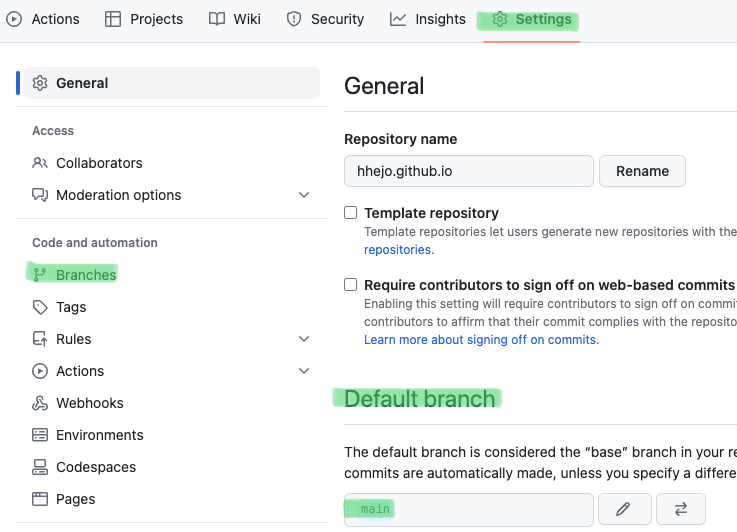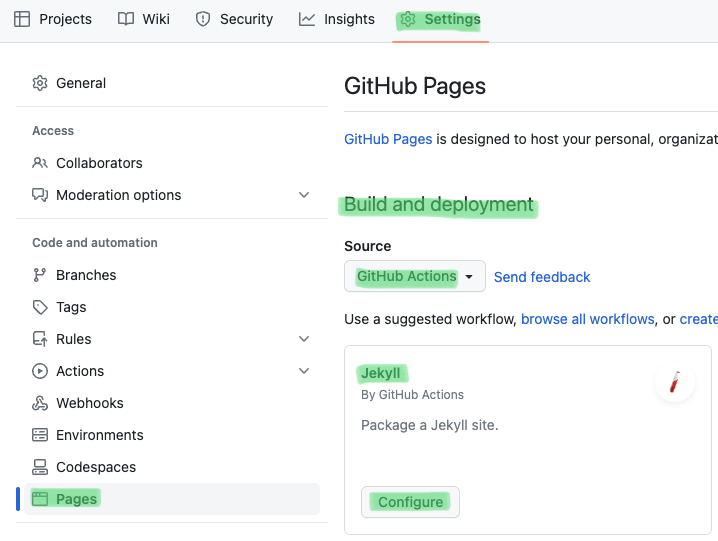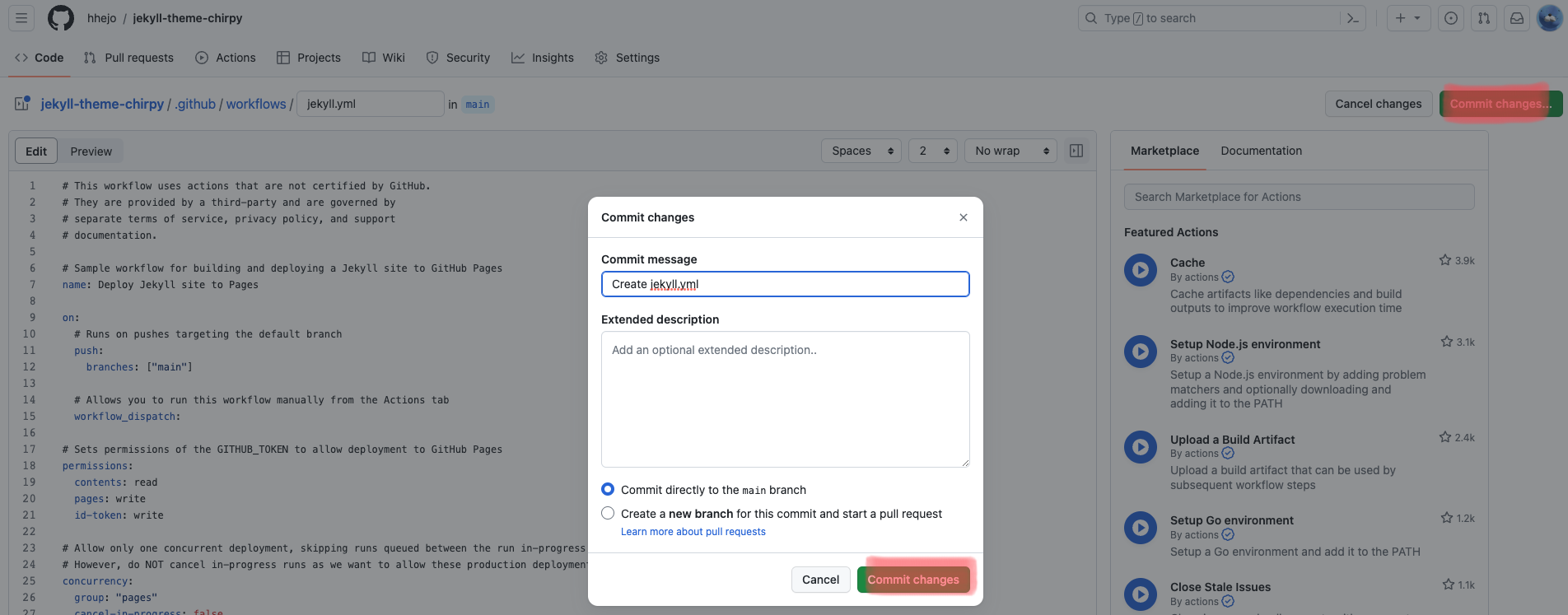'--- layout: home # Index page ---', github-pages deployments failed, 아예 아무것도 안 뜸, … 해결 과정
전개
Minimal Mistakes를 쓰다가, 블로그를 좀 더 정리하고 꾸미고 싶어져서 새로운 테마를 쓰면서 정리를 하려고 했었습니다.
Chirpy라는 테마가 마음에 들어서 어떻게 현재 블로그에 적용하고 바꿀지 고민했었습니다..
그러다가 생각했습니다!
Jekyll에 대해서 잘 모르지만, 어차피 테마만 바꾸니까 내용물(posts 등)을 쏙 바꿔 넣으면 되겠다는 좋은 생각이 떠올랐습니다.
Chirpy 테마를 좀 보니까 제가 기존에 사용하던 Minimal Mistakes와 뭔가 폴더나 파일, 구조들이 유사했습니다.
그래서 일단 기존의 블로그 파일은 따로 로컬에 저장해놓고, 해당 repository는 hhejo-github-io-backup 아카이브로 만들었습니다.
1차 시도
기존 파일을 모두 새로운 repository에 넣어 기존 블로그 repository와 동일하게 만든 후, Chirpy 테마의 파일들을 비교하며 넣고 덮어쓰기를 진행했습니다.
실패
2차 시도
빈 repository만들어 clone한 후, 미리 zip 파일로 다운 받았던 Chirpy 테마의 내용물을 넣었습니다.
실패
3차 시도
Chirpy Starter로 처음 세팅을 할 수 있다고 해서 그것으로 진행했습니다.
실패
4차 시도
안 되겠다, fork 따자!
실패
5차, 6차, 7차, …
계속 계속 repository 지우고, 반복되는 clone과 삭제
자정을 넘어서 새벽임
대표 에러들
배포는 됐는데, 화면이 이렇게 밖에 나오지 않았습니다.
혹은 아예 배포가 안 되어서 404 에러 페이지만 만났습니다..
해결
이슈 검색도 해보고, 구글 검색, 성공적으로 배포된 다른 사람들의 repository 비교, …
어떻게 해결했는지 쓰겠습니다. 무엇이 원인을 고친 것인지는 저도 자세히는 모르겠습니다.
그대로 따라하셔도 안 될 수도 있습니다..
참고로 macOS 환경에서 진행했습니다.
1. 블로그 repository 생성, clone
빈 repository를 생성하고, 로컬로 clone 합니다.
메인 브랜치는 master가 아닌 main으로 해주세요.
2. Chirpy zip 파일을 로컬 repository로
zip 파일을 다운로드 하고, 로컬의 repository 폴더에 전부 압축을 풀어 넣습니다.
3. bundle, npm 으로 종속성 설치
압축 파일들이 들어간 프로젝트 폴더(블로그의 레포지토리 폴더)에서 작업을 진행합니다.
1
bundle
1
npm i && npm build
추가로 아래 명령어도 진행합니다. 에러 해결에 필요한 것 같습니다.
1
bundle lock --add-platform x86_64-linux
로컬에서 블로그가 정상적으로 동작하는지 확인하려면, 아래 명령어를 사용해 브라우저에서 127.0.0.1:4000로 접속해 확인합니다.
1
bundle exec jekyll serve
4. .gitignore 파일 수정하기
아래 코드를 찾아 assets/js/dist 부분을 주석 처리합니다.
1
2
# Misc
# assets/js/dist
macOS 사용자라면 아래 코드도 추가하면 좋습니다.
1
.DS_Store
5. .github 폴더 내용 수정하기
workflows/ 폴더를 제외하고 모든 파일을 삭제합니다.
그리고 workflows/ 폴더 안에 commitlint.yml, pages-deploy-yml.hook 파일을 제외하고 전부 삭제합니다.
6. commit, push하기
현재 브랜치는 main이어야 합니다.
commit 후, push까지 해줍니다.
1
2
3
git add .
git commit -m 'first commit'
git push origin main
7. 메인 브랜치 main으로 변경하기
8. Build and deployment를 GitHub Actions로 변경하고 commit 변경하기
변경한 후, 아래 Jekyll의 Configure를 클릭합니다.
아래 화면으로 와서 Commit changes… 버튼을 클릭하고, 아무것도 수정하거나 작성할 필요 없이 다시 Commit changes 버튼을 클릭해 완료합니다.
jekyll.yml 파일이 생성되었습니다.
9. git pull로 브랜치 최신화
1
git pull origin main
10. 완료
저는 위 방법을 진행해서 정상적으로 블로그를 배포했습니다.
혹시 도움 되지 않으신다면, 아래 제가 참고했던 자료들을 걸어둘테니 필요한 부분들을 확인해보시면 됩니다.
느낀점
하루 종일 붙잡고 새벽까지 해도 계속 배포 실패가 떠서 힘들었는데 결국 해결해서 기분이 좋습니다.
아주 신납니다.
테마가 마음에 들어서 꼭 에러를 잡고 싶었습니다.
😄